Word2010中,可以根據自己的喜好設置頁面文檔的顯示比例,比如在會議室播放幻燈片時為了讓字體更大,可以將顯示比例放大。那么Word2010怎么設置頁面文檔的顯示比例大小?下面小編就為大家詳細介紹一下,來看看吧!
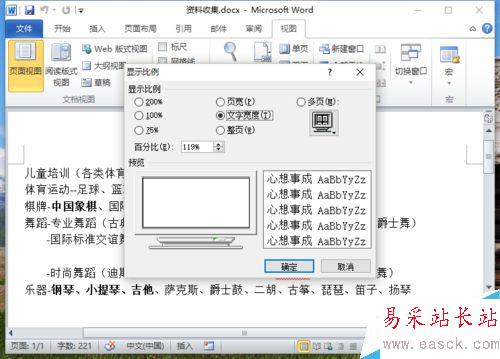
步驟
一、在電腦桌面的Word2010文檔程序圖標上雙擊鼠標左鍵,將其打開運行。并打開需要編輯的文件。如圖所示;
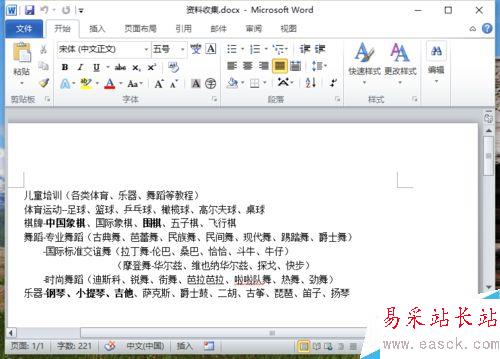
二、在打開的Word2010文檔窗口中,打開“視圖”菜單選項卡。如圖所示;

三、在“視圖”菜單選項卡,點擊“顯示比例”中的“顯示比例”命令選項。如圖所示;
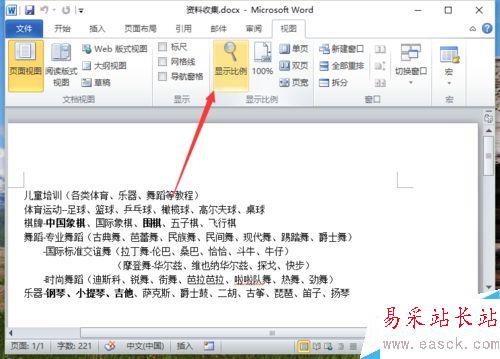
四、這個時候會打開“顯示比例”對話框。如圖所示;
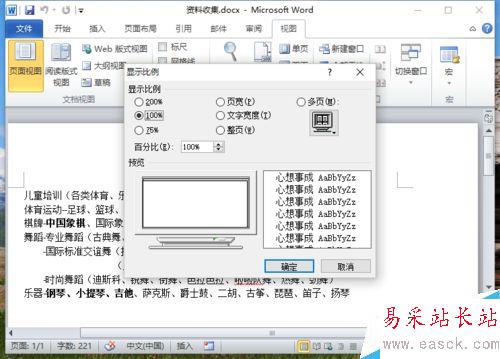
五、在“顯示比例”對話框中,根據自己的需要設置顯示比例樣式,例如選擇“文字寬度”。如圖所示;
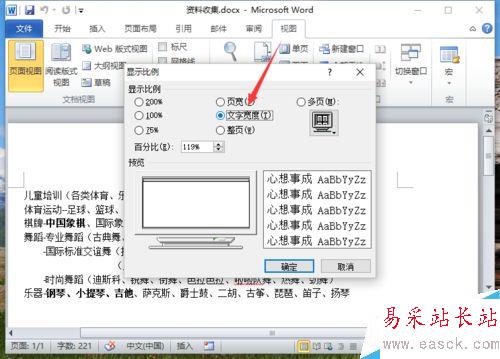
六、回到Word編輯窗口,在狀態欄即可看到顯示比例已經顯示為119%了。如圖所示;
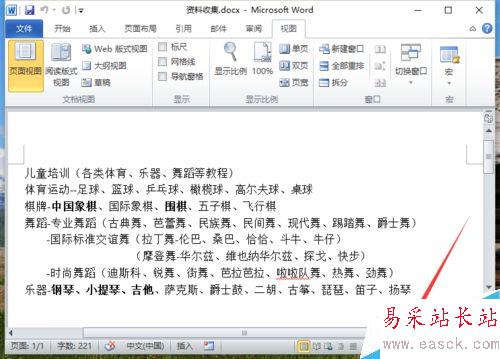
以上就是Word2010怎么設置頁面文檔的顯示比例大小方法介紹,操作很簡單的,大家學會了嗎?希望這篇文章能對大家有所幫助!
新聞熱點
疑難解答